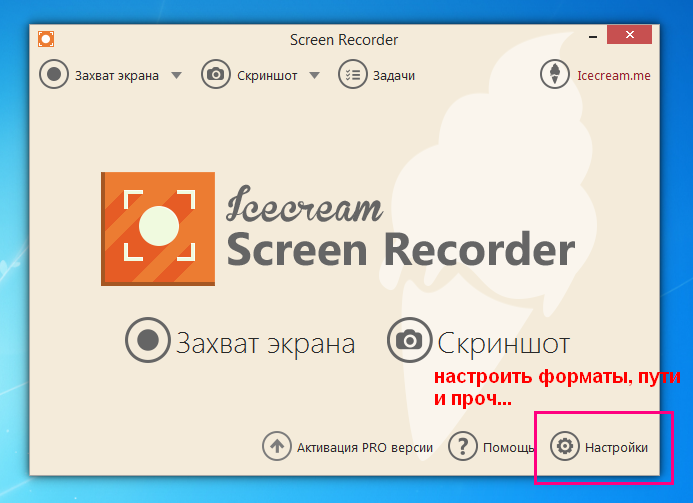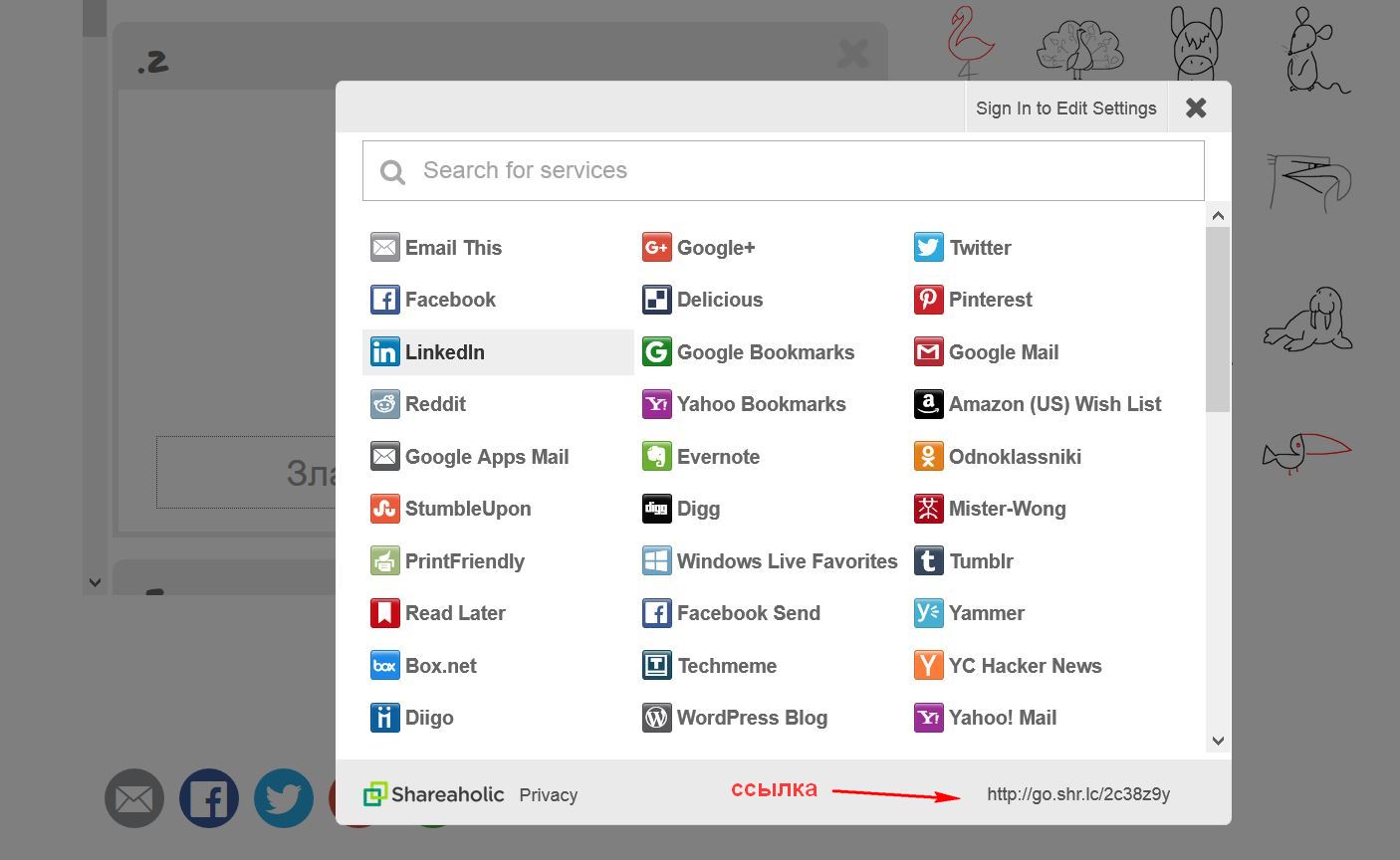Компания
Icecream Apps
является разработчиком программного обеспечения. Создаются бесплатные
аналоги популярных платных приложений для Windows ( в ближайшее время
появятся продукты и для компьютеров под управлением Mac). В настоящее
время пользователям доступны 7 программных продуктов компании.
Некоторые
продукты абсолютно бесплатны, некоторые бесплатные версии имеют
ограниченные возможности с возможность апгрейда до Pro версии, которые
обладают особыми возможностями и без ограничений. Программы можно
бесплатно использовать для личных и бизнес целей.
Особенность продуктов:
• качественный и простой в использовании графический интерфейс;
• поддержка множества языков, в том числе, и русский;
• Качественный результат работы.
Коротко
о программных продуктах компании, которые используем в работе. Все
программы необходимо скачать на свой компьютер и установить.
1. Icecream Image Resizer
- это бесплатная программа, созданная для удобного и быстрого изменения
размеров фотографий. Программа поддерживает основные графические
форматы такие как JPEG, JPG, PNG и TIFF. Вы можете установить нужные
значения высоты и ширины как вручную, так и используя готовые шаблоны.
Image Resizer позволяет быстро добавить и уменьшить или увеличить
размеры любого количества файлов. Для работы с программой инструктивный
материал не нужен. Программа
Icecream Image Resizer удобна тем, что стандартные настройки по
изменению размеров есть в распоряжении пользователя. Достаточно указать
папку с изображениями или просто работать с каждым файлом по отдельности
и на выходе у нас получатся изображения, которые будет удобно
использовать в генерации видеоролика далее.

Обратите
внимание, что при выборе кнопки для учёта пропорций, в качестве
ключевого размера будет выбираться размер по вертикали (он же и самый
маленький).
2. Icecream Slideshow Maker
- это приложение для создания видео слайдшоу на основе пользовательских
фотографий. Есть большое количества эффектов и возможность наложения
музыки. Программа бесплатна и не требует специальных навыков. Позволяет
пользователю создать слайдшоу всего за несколько минут: загрузить фото,
настроить каждый кадр, подобрать эффекты смены кадров, проверить с
помощью предпросмотра и, если всё отлично, нажать кнопку "Создать"!
Минимально
необходимый набор инструментов собран в одном окне. Все организованно
настолько просто, что в программе разберется даже самый неподготовленный
пользователь.

Много
внимания разработчики уделили и быстродействию программы. На выходе
получается компактный видео файл, которым легко поделиться в социальных
сетях.

Основные инструменты программного продукта:

Видеопрезентация инструментальных возможностей программного продукта и приёмы работы с инструментами от разработчиков доступна
здесь.
Icecream Screen Recorder - программа, позволяющая вести запись видео (скринкаст) с экрана
компьютера, а также делать скриншоты как всего окна, так и выбранной
области. Приложение обладает полным набором необходимых инструментов для
профессионального захвата видео с экрана, являясь при этом очень
понятным и удобным в использовании. Есть возможность добавлять на
изображение и видео с веб-камеры. Удобна функция записи с микрофона и
наложением системных звуков с компьютера. Есть небольшое ограничение на
время записи – 5 минут, но в этом случае это не существенно. Я в своей
работе стал активно использовать именно этот программный продукт для
подготовки учебных и обучающих материалов (есть бесплатная и
ПРО-версия). Это
очень полезное в работе педагога приложение обладающее интересными
возможностями. После запуска приложения мы увидим на экране диалоговое
окно.
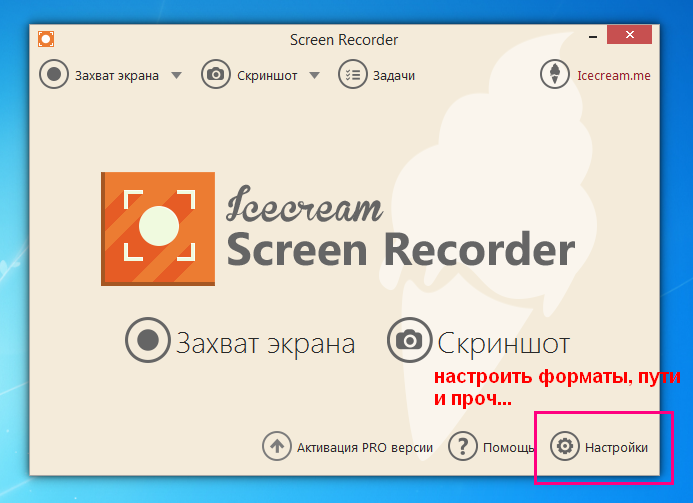
Приложение можно сразу настроить:

Выбираем
папку для сохранения готовых роликов и скриншотов, форматы файлов,
качество изображения и видео. Можно добавить свой водяной знак для того,
чтобы авторство вашей работы было зафиксировано.

Параметры
захвата экрана. Основные команды мало отличаются от привычных команд во
многих программа для создания скринкастов. Но вот меню «Вокруг курсора
позволит создавать необычные скринкасты. Пример такого скринкаста
доступен
здесь.
И
вот ещё необычность этого программного продукта. Можно порисовать на
экране (даже непосредственно при съёмке скринкаста или готовя сценку),
добавить/убрать нумерацию, добавить геометрические фигуры,
масштабировать фрагменты экрана и др.
Следует отметить возможность
использования паузы в записи скринкаста, что позволит "сменить декорации
на экране" и затем продолжить запись скринкаста.

Еще отличная возможность программы - это запись с включение веб-камеры и фоновым звуком от работающих программ.
Пример ролика с наложением видео с веб-камеры, c рисованием на экране и масштабированием фрагмента экрана доступен
здесь.
Кроме этих программ пользователю доступны:
Icecream PDF Converter
- это программа, позволяющая конвертировать как в PDF формат, так и из
PDF. При преобразовании DOC, HTML, JPG и др. файлов в PDF формат
конвертер может склеивать исходные файлы в один PDF документ, а также
предлагает множество настроек выходного файла. Можно преобразовать PDF в
JPG, BMP, EPS и др. форматы без ограничения по количеству страниц, а
также файлы под паролем. Программа имеет встроенную PDF-читалку. (Есть
бесплатная и ПРО-версия). Для работы с программой инструктивный материал
не нужен.
Icecream PDF Split & Merge
- это приложение, позволяющее просто и быстро разделить или объединить
PDF файлы. Программа предлагает несколько вариантов разделения PDF:
постраничное разбиение PDF файла, удаление конкретных страниц и др.
Можно объединить или разбить любые PDF файлы без ограничения по
количеству страниц, а также файлы под паролем. Программа имеет
встроенную читалку PDF файлов для Вашего удобства. (Есть бесплатная и
ПРО-версия). Для работы с программой инструктивный материал не нужен.
Icecream Ebook Reader
- читалка книг в FB2, MOBI, EPUB и других популярных форматах.
Программа позволяет читать электронные книги и управлять собственной
библиотекой на Вашем ПК или ноутбуке под ОС Windows. Пользователь может
превратить экран компьютера в современную и удобную читалку книг с
возможностью листания страниц, использования закладок, поиска, контроля
прочтения книг и др. (Есть бесплатная и ПРО-версия). Для работы с
программой инструктивный материал не нужен.
Icecream Password Manager поможет Вам защитить логины и
пароли, кредитные карты, профили, банковские счета, паспорта и другие
данные и управлять ими. Запомните только один единственный пароль,
чтобы получить доступ ко всей личной важной информации. Нам менеджер
паролей также позволит генерировать пароли, управлять заметками,
заполнять онлайн формы автоматически с помощью плагинов для Google
Chrome и Mozilla Firefox.
Успешной работы с этой замечательной коллекцией программных продуктов.